电脑屏幕不清晰怎么办 电脑屏幕出现花屏怎么办
更新时间:2024-01-16 16:57:04作者:yang
电脑屏幕作为我们日常使用电脑的主要视觉窗口之一,其清晰度和稳定性对于我们的使用体验至关重要,有时我们可能会遇到一些问题,例如电脑屏幕不清晰或出现花屏的情况。当我们面对这些问题时,我们应该如何解决呢?在本文中我们将探讨一些常见的电脑屏幕问题,并提供一些解决方案来帮助我们恢复屏幕的清晰度和稳定性。
步骤如下:
1.首先,我们打开我们的电脑,然后我们右击开始按钮;
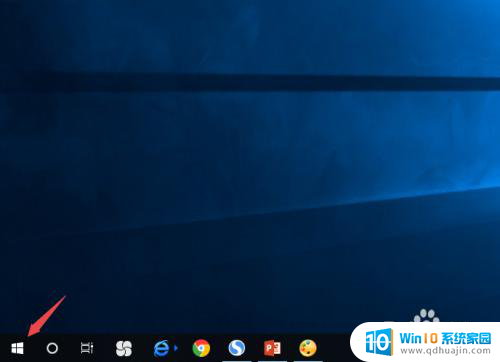
2.弹出的界面,我们点击系统;
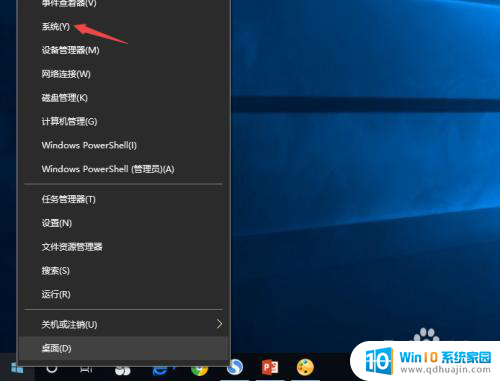
3.然后我们点击系统信息;
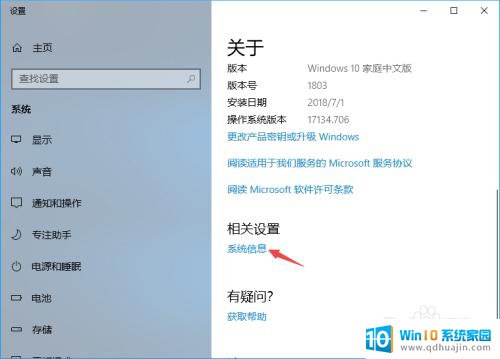
4.之后点击更改设置;
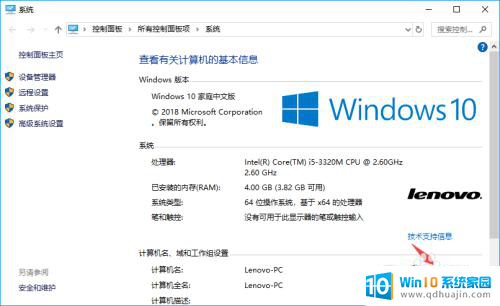
5.然后点击高级;

6.之后我们点击性能中的设置;

7.然后我们点击调整为最佳外观,之后点击应用。然后点击确定,这样屏幕就不会那么模糊了。
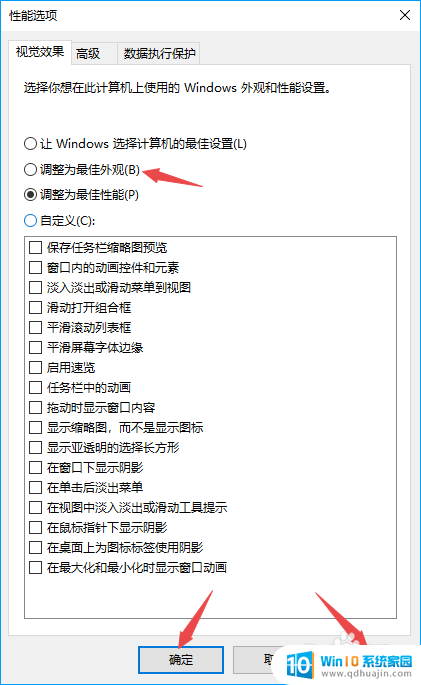
以上是解决电脑屏幕不清晰问题的全部内容,如果您需要,您可以按照以上步骤进行操作,希望这对您有所帮助。
电脑屏幕不清晰怎么办 电脑屏幕出现花屏怎么办相关教程
热门推荐
电脑教程推荐
win10系统推荐
- 1 萝卜家园ghost win10 64位家庭版镜像下载v2023.04
- 2 技术员联盟ghost win10 32位旗舰安装版下载v2023.04
- 3 深度技术ghost win10 64位官方免激活版下载v2023.04
- 4 番茄花园ghost win10 32位稳定安全版本下载v2023.04
- 5 戴尔笔记本ghost win10 64位原版精简版下载v2023.04
- 6 深度极速ghost win10 64位永久激活正式版下载v2023.04
- 7 惠普笔记本ghost win10 64位稳定家庭版下载v2023.04
- 8 电脑公司ghost win10 32位稳定原版下载v2023.04
- 9 番茄花园ghost win10 64位官方正式版下载v2023.04
- 10 风林火山ghost win10 64位免费专业版下载v2023.04